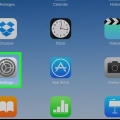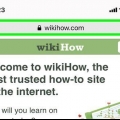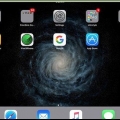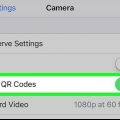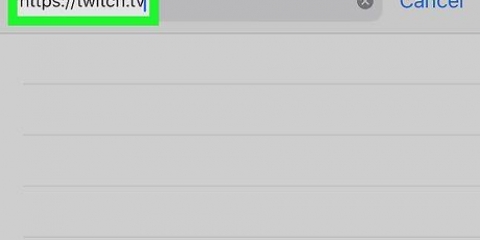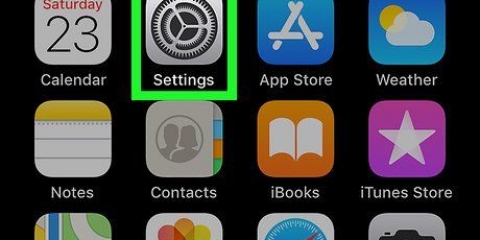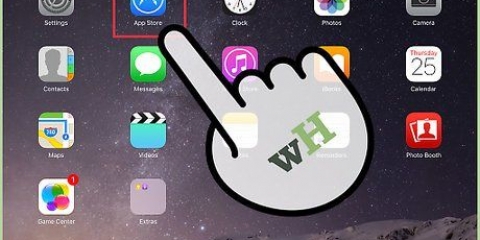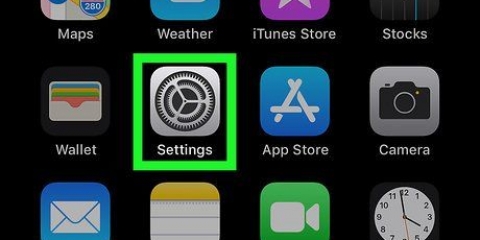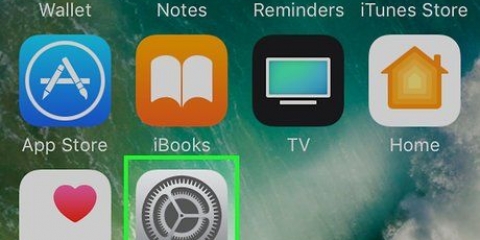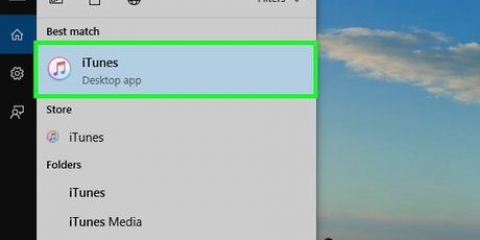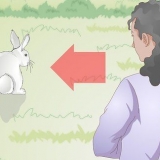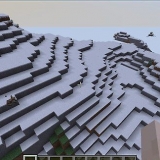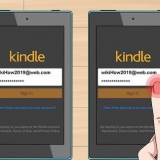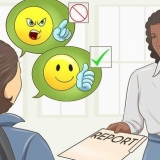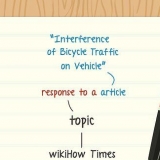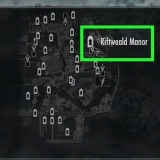Configura i tuoi servizi di localizzazione. Questo servizio traccerà dove si trova il tuo iPad e fornirà alle app che lo richiedono con i dati necessari. Questo può essere utile per le app di mappe e le app di social media. Spegnilo se vuoi. Usa Impostazione Assistita per configurare la tua rete wireless. L`iPad cercherà le reti wireless all`interno del suo raggio di segnale. Seleziona la rete a cui desideri connetterti e inserisci i codici di accesso che potrebbero essere richiesti per la connessione. Se la connessione è stata stabilita correttamente, l`indicazione della forza della connessione apparirà nella barra di stato. Inserisci o crea il tuo ID Apple. Ti servirà per accedere ai tuoi file in iCloud e per effettuare acquisti tramite iTunes. La creazione di un account è gratuita. Configura iCloud. Questo servizio esegue il backup di tutte le tue foto, contatti, app, documenti, ecc., su un server remoto. Ciò significa che puoi accedere ai file da qualsiasi computer ed eseguire il backup del tuo iPad senza collegare il dispositivo a un computer.



Digita il tuo nome, indirizzo e-mail e password per il tuo account e-mail e una descrizione (Lavoro, Casa, ecc.). Tocca Salva. Hai bisogno del nome host del tuo provider di posta elettronica. Dovresti riuscire a trovarlo nella pagina della guida del tuo provider di posta elettronica.
Per inserire i dati della tua carta di credito, vai alla schermata Home e tocca Impostazioni. Seleziona iTunes & App Store. Seleziona il tuo ID Apple e inserisci la tua password. Nella sezione Modifica, seleziona Informazioni sul pagamento. Inserisci i dati della tua carta di credito o di debito e tocca Fine. 


Utilizzando un ipad
Contenuto
Quindi hai messo le mani su un iPad nuovo di zecca e ora vuoi assicurarti di ottenere il massimo da esso? Questa guida ti consentirà di eseguire e scaricare app in pochissimo tempo!
Passi
Metodo 1 di 3: Iniziare

1. Assicurati che il tuo iPad sia completamente carico. Per ottenere il massimo dalla batteria, è una buona idea caricarla completamente prima di caricare l`iPad per la prima volta. Di solito la batteria sarà carica di circa il 40% quando esce dalla fabbrica.

2. Eseguire la configurazione iniziale. Se è la prima volta che usi l`iPad, dovrai configurare alcune impostazioni prima di poter iniziare. Quando accendi l`iPad, Setup Assistant si avvierà automaticamente.

3. Familiarizzare con l`interfaccia utente. Puoi spostare le icone toccando e tenendo premuta l`icona. Le icone vibreranno e potrai quindi trascinarle sullo schermo per disporle nel modo desiderato.
La metà inferiore dello schermo elenca le app che Apple ritiene che l`utente medio aprirà più spesso. Questi verranno visualizzati indipendentemente dalla schermata iniziale in cui ti trovi. Puoi cambiarli spostando le icone.
Metodo 2 di 3: configurazione della posta

1. Tocca le icone di posta nella barra in basso della schermata iniziale. Questo aprirà la schermata di benvenuto della tua app di posta e ti consentirà di configurarne le impostazioni.

2. Seleziona il tuo servizio di posta elettronica. Se stai utilizzando uno dei servizi dell`elenco, toccalo e inserisci i dettagli richiesti. Di solito hai bisogno di un indirizzo email e di una password per il servizio che hai selezionato.

3. Imposta un indirizzo email non riconosciuto. Se la tua email non è nell`elenco, dovrai inserire tali informazioni manualmente. Seleziona Altro e poi Aggiungi account nella schermata di benvenuto della posta.
Metodo 3 di 3: installazione di nuove app

1. Apri l`App Store. Sono disponibili molte app gratuite e commerciali. Puoi cercare per categoria, popolarità o cercare un`app specifica. Le app a pagamento richiedono una carta iTunes che puoi acquistare nel negozio o le tue coordinate bancarie.

2. Visualizza valutazioni e requisiti. Prima di acquistare un`app, è consigliabile leggere alcune recensioni degli utenti e scoprire cosa ne pensano. Verificare anche i requisiti di sistema. Alcune delle app precedenti non sono ottimizzate per i nuovi iPad e potrebbero non funzionare correttamente, se non del tutto.
Nella sezione Requisiti di sistema verrà visualizzata una panoramica dei dispositivi con cui l`app è compatibile. Assicurati di non acquistare accidentalmente un`app per iPhone che non è compatibile con iPad.

3. Dopo aver selezionato un`app da scaricare, un`icona apparirà sulla schermata iniziale, insieme a una barra di download. Questa barra mostra il tempo necessario per il completamento del download e dell`installazione.

4. Puoi classificare le app trascinandole una sopra l`altra. Questo creerà cartelle che puoi usare per evitare che la tua schermata iniziale sia ingombra.
Articoli sull'argomento "Utilizzando un ipad"
Condividi sui social network:
Simile
Popolare